Microsoft внедри редица генеративни функции, базирани на изкуствен интелект, в операционната система Windows 11. Не става въпрос само за асистента Copilot, компанията започна да актуализира своите системни приложения с нови функции с използване на изкуствен интелект, включително Paint, Clipchamp, Snipping Tool и Photos.
Microsoft издаде големия ъпдейт Windows 11 23H2 за Windows 11 на 31-ви октомври тази година. Това обновяване разшири достъпа до Copilot и до другите функции на изкуствения интелект.
Актуализациите се разпространяват постепенно, така че е възможно не всички функции все още да не са налични, но изданието Engadget подготви няколко съвета за това как да използваме новите ИИ във всяко от тези приложения.
Paint Cocreator в ОС Windows 11
Потребителите на Windows 11 имат достъп до версия на Paint с изкуствен интелект, която включва генеративни AI функции. Microsoft Paint Cocreator използва DALL-E, за да създава изображения въз основата на обикновено текстово описание. По този начин можете да създавате почти всичко, което можете да си представите (в рамките на разумното).
Засега Cocreator е достъпен в САЩ, Великобритания, Франция, Австралия, Канада, Италия и Германия на английски език. За да използвате Cocreator, трябва да влезете в своя Microsoft акаунт. Това ви е необходимо и за достъп до така наречените кредити: те ще са ви необходими, за да създавате изображения с помощта на DALL-E. С присъединяването си към Cocreator ще получите 50 кредита, с които можете да създавате изображения. Всяко създадено изображение е на стойност един кредит.
Как да използвате автоматично композиране на видео с помощта на Clipchamp във Windows 11
С инструмента за редактиране на видеоклипове Clipchamp редактирането на видеата става по-лесно. Програмата ще ви помогне с автоматични подсказки за сцените, редактирането и повествованието. Но именно функцията за автоматично композиране може да се окаже най-полезна за много потребители. Функцията за автоматично композиране е достъпна чрез уебсайта и в десктоп приложението Clipchamp на Microsoft.
Microsoft заявява, че медията, която добавяте в Clipchamp, не се използва за обучение на ИИ моделите и цялата обработка се извършва в приложението или браузъра. Видеоредакторът с изкуствен интелект може автоматично да създава слайдшоу, монтажни видеоклипове и кратки 1080p видеоклипове въз основа на снимките и видеоклиповете на потребителя.
Ако първият предложен видеоклип не ви хареса, можете незабавно да видите друга негова версия, тъй като софтуерът ще генерира няколко видеоклипа за вас. AutoCompose може да бъде полезен и за професионалистите в областта на редактирането на видео, казват от Microsoft, тъй като инструментът може да създаде няколко наистина уникални видеоклипа само за минути.
След като влезете в Clipchamp, кликнете върху Create a video with AI (Създаване на видеоклип с AI) в центъра на началната страница. След като проектът ви получи работно заглавие, можете да качите медия, като използвате бутона Click to add (Кликнете, за да добавите) или drag and drop (Плъзнете и пуснете) или просто плъзнете и пуснете видеоклипове и снимки в прозореца за медия.
Кликнете върху Get started (Започни) и обяснете на изкуствения интелект какви да бъдат стилът и естетиката. Стилът бива елегантен, цветен и смел. Можете да оставите решението на Clipchamp с опцията „Избери за мен“. След това трябва да активирате бутона „Напред“.
Clipchamp ще предложи дължина на видеото, която трябва да е най-добрата комбинация от вашите медии. Можете да регулирате дължината на видеото и съотношението на страните. Можете да направите предварителен преглед на видеоклипа, като натиснете бутона за възпроизвеждане.
След това можете да промените музикалния фон на екрана Завършете видеото си. Ако не харесвате песента, избрана от изкуствения интелект, натиснете бутона за музика, за да смените мелодията. Ако потребителят не е доволен от видеоклипа, можете да поискате друг дубъл, като докоснете Create a new version (Създаване на нова версия).
Ако видеоклипът, създаден от Clipchamp, ви харесва, в този момент сте готови. Бутонът Export (Експортиране) ще ви позволи да запазите. Има опции за качване директно в YouTube и TikTok или за добавяне на копие в хранилището на OneDrive.
След това можете допълнително да персонализирате видеоклипа си в Clipchamp. Бутонът Edit in timeline (Редактиране във времевата линия) ви позволява да добавяте стикери, надписи, анимиран текст и аудиофайлове.
Можете също така да подобрите видеоклипа с опции за изкуствен интелект, включително дублиране на текст в реч и автоматично генерирани субтитри. Инструментът speaker coach (треньор на оратори) има за цел да осигури обратна връзка в реално време за записите от камерата, за да помогне за подобряване на уменията за публично говорене и видеопрезентациите.
Много от функциите на Clipchamp са достъпни безплатно. Но за 4K видео и други първокласни инструменти трябва да платите за плана Essentials, който струва 12 долара на месец или 120 долара на година.
Как да използваме функциите на изкуствения интелект в Snipping Tool
Snipping Tool е един от най-полезните инструменти в операционната система Windows 11. Можете да го използвате, за да заснемете бързо и лесно част или целия екран и да го споделите. Функциите на изкуствения интелект могат да ви бъдат полезни в няколко случая.
Първо, софтуерът поддържа разпознаване на текст. Когато правите скрийншот на екран с текст, можете да щракнете върху бутона Text Actions (Действия с текст). Ще ви бъдат предложени две основни опции: копиране на целия текст и поставянето му в друга програма.
Инструментът за изрязване ви позволява бързо да редактирате личната информация. Инструментът разпознава имейл адресите и телефонните номера, за да можете бързо да ги оцветите в синьо. Това би премахнало необходимостта от ръчно оцветяване на текста, например в Paint.
Инструментът работи много добре с Copilot. Както е показано в промоционалния видеоклип на Windows 11, можете да поставите изрязан материал в Copilot и след това да накарате асистента да премахне фона от изображението.
Как да използваме замъгляването на фона с помощта на Photos в ОС Windows 11
Приложението Photos (Снимки) в ОС Windows 11 също има няколко много полезни функции с изкуствен интелект. Те включват подобрено търсене на изображения в OneDrive акаунтите – станало е много по-лесно да се намери снимка по съдържанието ѝ или по мястото, където е направена.
Един от най-удобните и лесни за използване инструменти с изкуствен интелект е лесното за възприемане размиване на фона (подобна функция има и в Paint 3D). Това може да помогне да се акцентира върху обекта на снимката, което е на преден план. Изкуственият интелект отделя фона от обекта, но за да се гарантира, че потребителските данни остават на вашето устройство, процесът на разделяне се извършва на вашето устройство, а не в облака.
За да използвате функцията за размиване на фона, трябва да изберете дадено изображение и да го отворите във Photos. Кликнете върху Edit image (Редактиране на изображението) в горната част на екрана и изберете Background Blur (Размазване на фона). След това ще ви бъдат представени няколко опции: можете веднага да активирате ефекта на замъгляване, да регулирате интензивността на размиването, преди да го приложите, или да получите по-голям контрол, като включите инструмента Selection brush tool (Четка за селектиране).
С помощта на четката можете ръчно да маркирате по-голям брой участъци от изображението, които AI да замъгли. Или можете да отмените маркирането на части от изображението, които не трябва да бъдат замъглени, да промените размера на четката за по-добър контрол и да промените мекотата на четката, за да засилите или отслабите ефекта.
Да напомним, че Windows 11 23H2 вече е налична като ISO дисков образ и може да бъде изтеглена от всеки. Това е много подходящо за инсталирането на най-новата версия на операционната система Microsoft от нулата – на чист диск, като това е един от най-препоръчителните методи.
Източник: https://kaldata.com

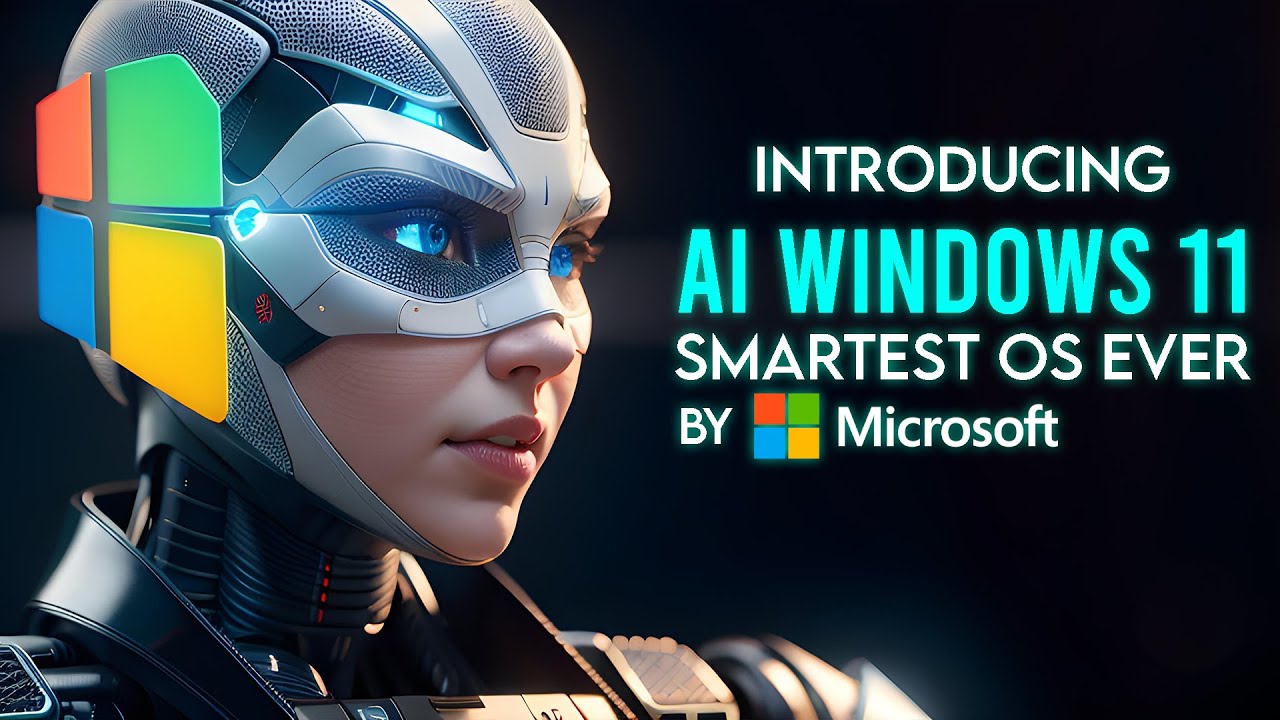








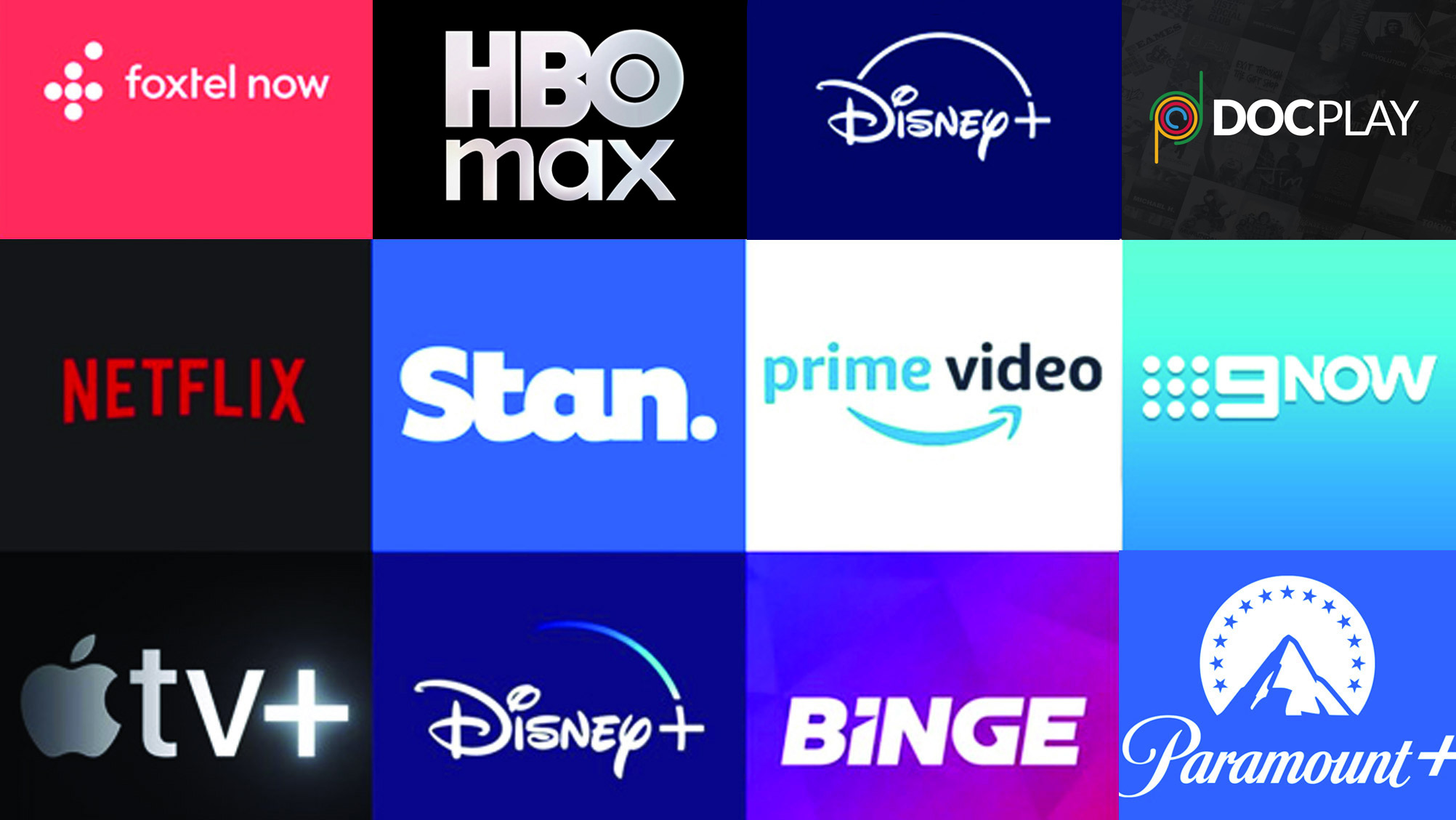






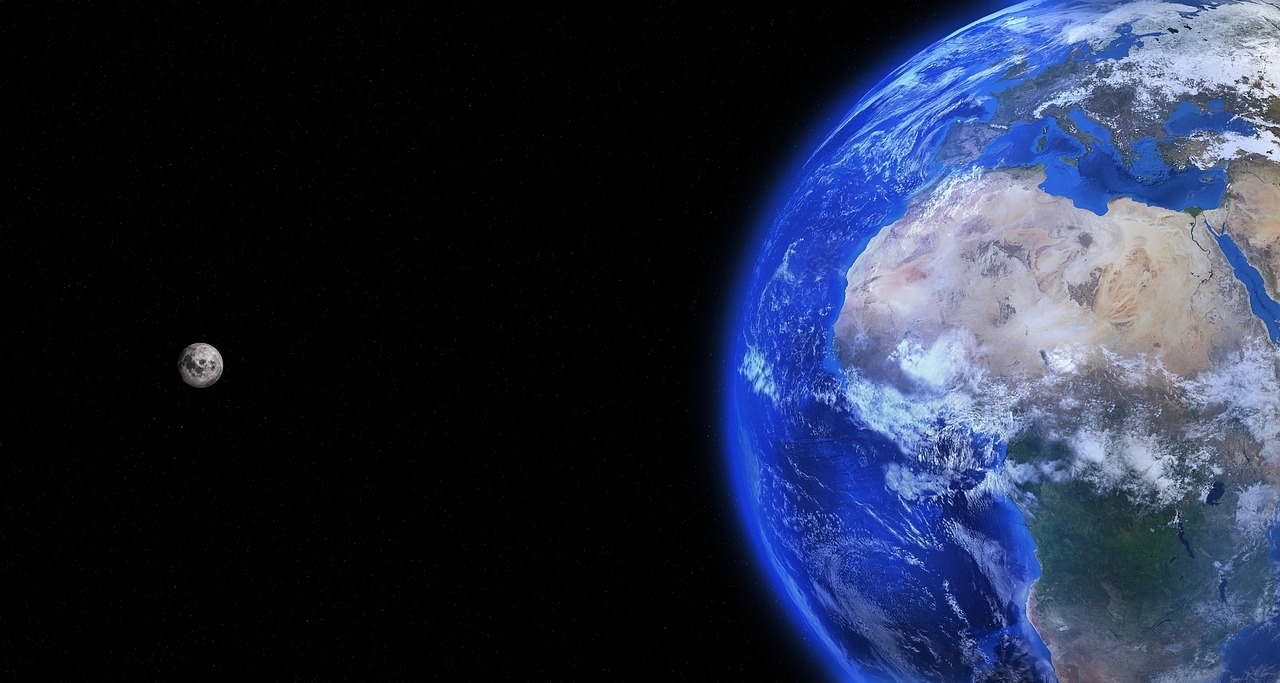
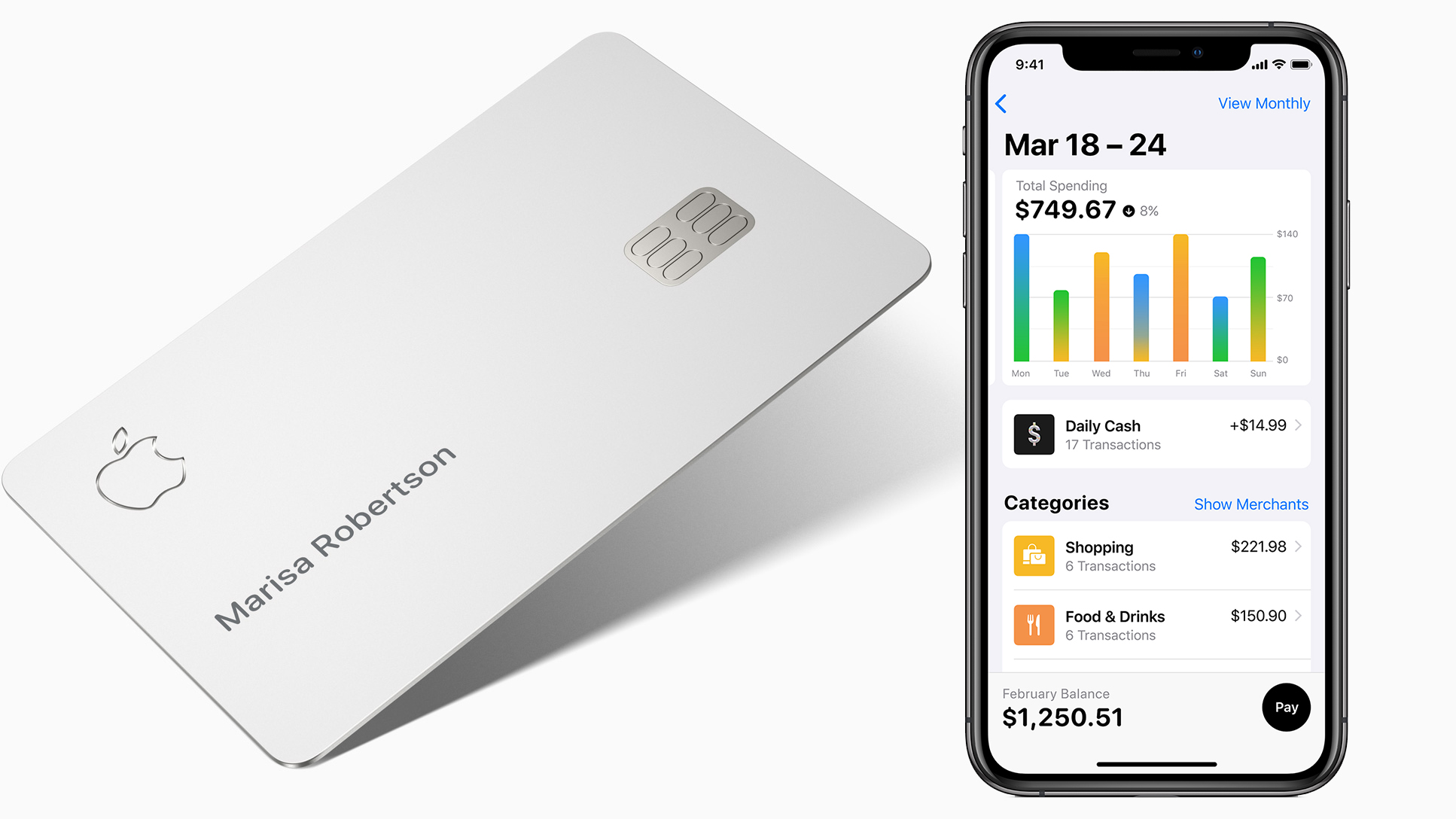




Leave a Reply